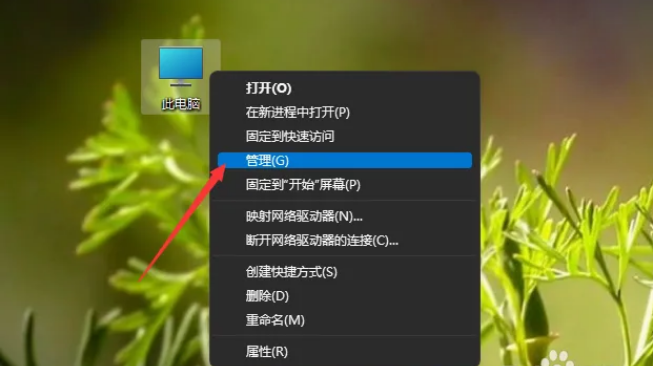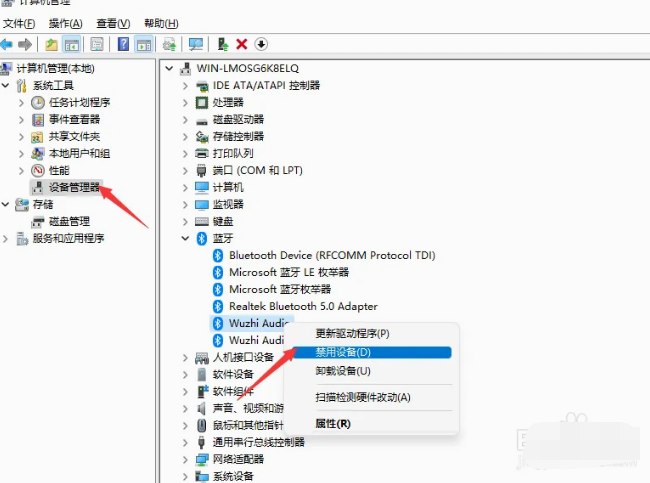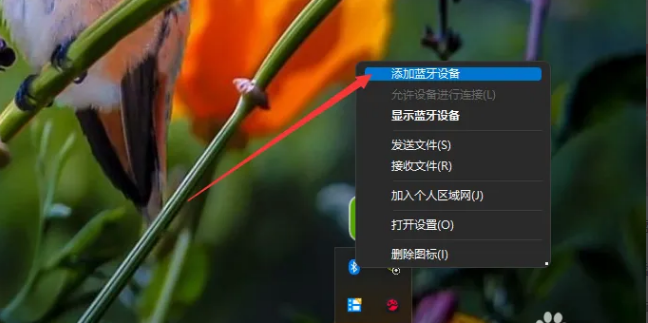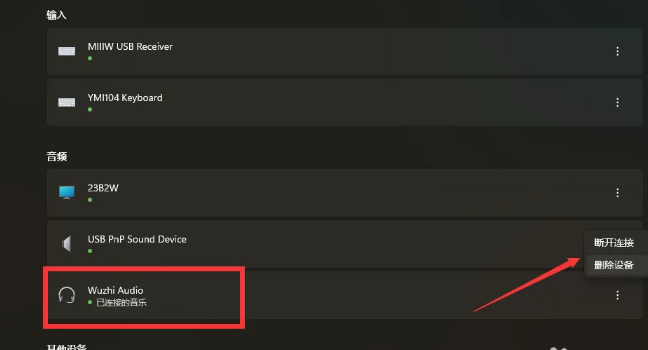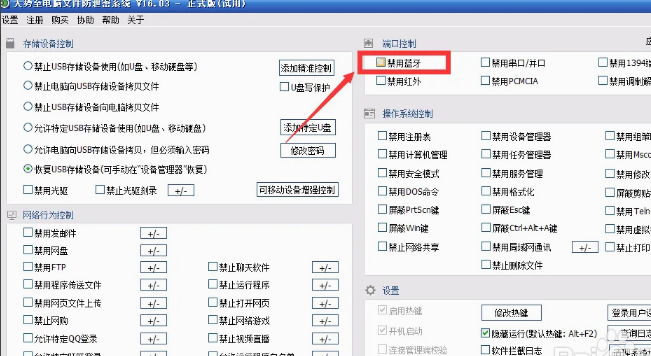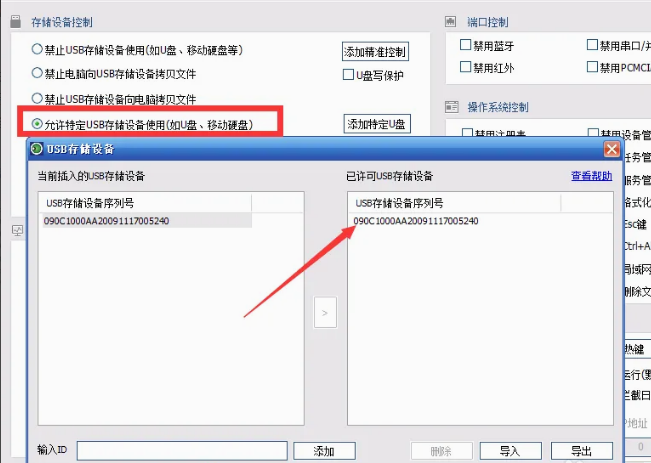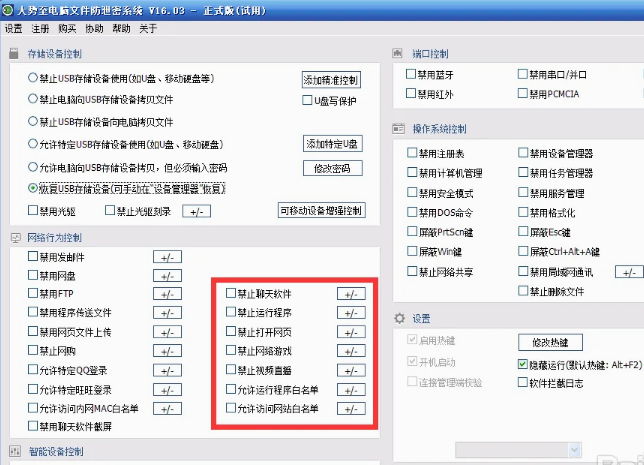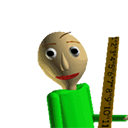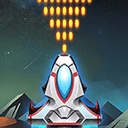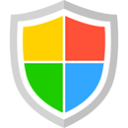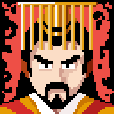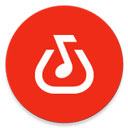win7系统蓝牙适配器搜索不到设备怎么办 win7系统蓝牙适配器搜索不到设备解决方法
作者:佚名 来源:xp下载站 时间:2024-06-21 15:06
电脑是一款非常实用的工具,电脑中的功能和操作非常多,电脑可以使用一些外设,现在很多外设都是采用的蓝牙功能,用户就需要用电脑上的蓝牙适配器搜索了,但是最近有一些使用win7系统的小伙伴发现蓝牙适配器搜索不到设备,这个要怎么办呢?下面小编就带给大家win7系统蓝牙适配器搜索不到设备解决方法。
win7系统蓝牙适配器搜索不到设备怎么办
解决方法:
1、电脑蓝牙功能的开启或禁用方法:鼠标右击“计算机”,从其列表中选择“管理”项打开。
2、待打开如图所示的“计算机管理”界面后,依次展开“设备管理器”-“蓝牙”列表,从中找到相关的蓝牙设备,鼠标右击选择“启用”或“禁用”项即可实现相关功能。
3、添加蓝牙设备的具体方法:在任务栏找到对应的蓝牙图标,鼠标右击选择“添加蓝牙设备”项。
4、随后在打开的“设置”界面中,开启“蓝牙”功能后,点击“添加设备”项。
5、之后我们就可以在弹出的“添加蓝牙设备” 界面中,根据实际需要选择相应的蓝牙设备进行搜索以完成添加操作。
6、除了以上方法外,我们还可以借助电脑文件保护软件来实现相关蓝牙设备的开启或禁用操作。如图所示,在打开的程序主界面中,从“端口控制”栏目中,勾选“禁用蓝牙”选项,此时就自动完成电脑蓝牙设备的禁用操作。当然,通过清除勾选此选项即可启用电脑蓝牙功能。
7、同时,我们还可以针对U盘等存储设备访问电脑文件的行为进行管理功能。如图所示,在“存储设备控制”栏目中,勾选“允许特定USB存储设备使用”选项,同时可以添加电脑对特定USB存储设备的授权访问功能。
8、利用此款工具可以实现对电脑文件的全方位保护功能,不仅可以对U盘访问电脑文件的行为进行监控和管理,同时还可以对计算机硬件端口的访问进行启用或禁用操作,此外,还具有功能强大的网络行为管理功能,从而满足对电脑文件多样化的保护的需要。